Wenn Sie versuchen, den Windows-Registrierungseditor zu öffnen, werden Sie zum Öffnen nach Administratorrechten gefragt. Wenn Sie in der UAC-Eingabeaufforderung auf „Ja“ klicken, kann dies irritierend sein, wenn Sie regedit häufig verwenden. Es gibt jetzt eine Lösung. AdvancedRun von Nirsoft ist eine kostenlose, portable Software, die es Ihnen ermöglicht, ein Programm mit unterschiedlichen Konfigurationen und Einstellungen auszuführen. Dazu können niedrige oder hohe Priorität, Startverzeichnis, minimiert oder maximiert, mit unterschiedlichen Benutzern oder Berechtigungen, Betriebssystemkompatibilitätseinstellungen, Umgebungsvariablen usw. gehören. Sie können sogar mehrere Instanzen oder Fenster desselben Programms mit unterschiedlichen Konfigurationen oder Einstellungen öffnen. Sie können die gewünschten Einstellungen auch in einer Konfigurationsdatei speichern und das Programm dann automatisch über die Befehlszeile mit den gewünschten Einstellungen ausführen.
AdvancedRun für Windows-PC
Es handelt sich um eine sehr benutzerfreundliche Software, da sie über weniger komplizierte Einstellungen verfügt. Das einzige Fenster von AdvancedRun reicht aus, um es beliebt und praktisch zu machen.
In diesem kostenlosen Tool erhalten Sie die folgenden Funktionen:
- Programmauswahl
- Befehlszeilenargumente
- Startverzeichnis
- Benutzerdefinierte Priorität
- Hauptfensterstatus, z. B. Normal, minimiert, maximiert, ausgeblendet
- Benutzerdefinierte Fensterposition
- Benutzerdefinierte Fenstergröße
- Ausführen als (mit und ohne Administratorrechte)
- Kompatibilitätsmodus
- Auswahl der Farbbitrate
Zusätzlich zu diesen regulären Funktionen erhalten Sie eine Option, die nach dem genauen Pfad einer App sucht, bevor der von Ihnen gegebene Befehl ausgeführt wird. Sie können das Kästchen davor ankreuzen Verwenden Sie den Suchpfad, um den Programmspeicherort zu finden, wenn der vollständige Pfad nicht angegeben ist. Es wird Ihnen tatsächlich dabei helfen, den Fehler durch den falschen App-Pfad zu umgehen.
Um eine App (z. B. den Registrierungseditor) ohne Administratorrechte mit AdvancedRun zu öffnen, müssen Sie die folgenden Schritte ausführen.
Wählen Sie zunächst den Programmpfad.
Eingeben,
C:\windows\regedit.exe
Wählen Sie „Fensterposition“ und „Fenstergröße“, wenn Sie eine Änderung wünschen. Ansonsten ist dies in diesem Fall völlig optional. Wählen Sie anschließend aus Aktueller Benutzer – Ohne UAC-Erhöhung aus dem Dropdown-Menü.
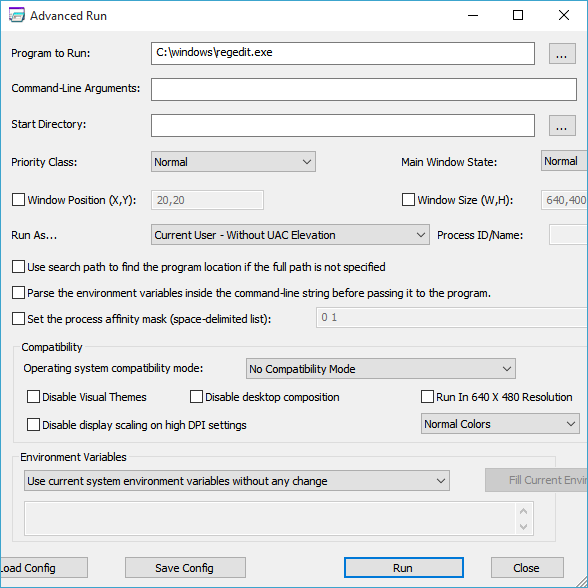
Wenn Sie anschließend die Farbbitrate ändern möchten, wählen Sie im entsprechenden Menü entweder 256 Farben oder 16-Bit-Farben aus. Wenn Sie sich nicht ändern wollen, lassen Sie es so wie es ist. Klicken Sie abschließend auf Laufen Klicken Sie auf die Schaltfläche, um das Programm mit Ihrer Konfiguration zu öffnen.
Wenn Ihnen diese Software gefällt, können Sie das tun Laden Sie es hier herunter. AdvancedRun ist für Windows 11/10 verfügbar. Es steht sowohl für 32-Bit- als auch für 64-Bit-Windows zum Download bereit.
Mit der neuesten Version des AdvancedRun-Tools können Sie ganz einfach ein Programm mit den gewünschten Ausführungsoptionen direkt aus dem Windows Explorer starten. Um diese Option zu aktivieren, führen Sie das AdvancedRun-Tool aus und klicken Sie dann auf die Schaltfläche „Explorer-Menü hinzufügen“:
Hier ist ein weiterer Trick, der Ihnen hilft, eine zweite Instanz einer App zu öffnen.






